Xoay màn hình là một tính năng cơ bản trên iPhone, iPad giúp người dùng có thể thay đổi kích thước màn hình. Giúp bạn xem phim, chơi game thoải mái hơn. Hãy cùng MIUI.VN tìm hiểu cách xoay màn hình iPhone đơn giản, nhanh chóng qua bài viết dưới đây nhé!
Cách xoay màn hình trên iPhone qua Control Center
Đối với dòng iPhone X trở xuống, bạn chỉ cần vuốt màn hình từ dưới lên. Ngược lại iPhone XR, iPhone Xs trở lên người dùng cần mở Trung tâm điều khiển (Control Center). Sau đó, nhấn vào biểu tượng khóa màn hình.
Giờ đây, bạn chỉ cần quay điện thoại sang phải hoặc sang trái thì đã có thể dễ dàng xoay màn hình.
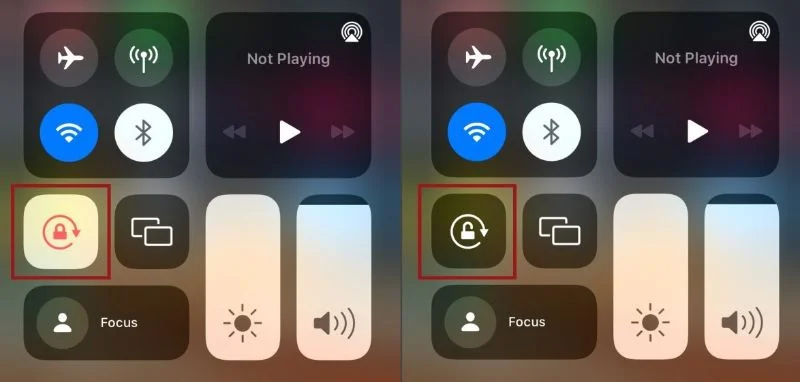
Cách xoay màn hình ngang trên iPhone qua nút Home ảo
Đôi lúc, việc mở tính năng xoay điện thoại có thể gây nên phiền toái không mong muốn. Lúc này, quay màn hình ngang trên iPhone qua nút Home ảo là phương án phù hợp nhất. Cách thực hiện như sau:
- Bước 1: Trước hết, bạn chọn nút Home ảo > Ấn Thiết bị rồi chọn vào ô Xoay màn hình.
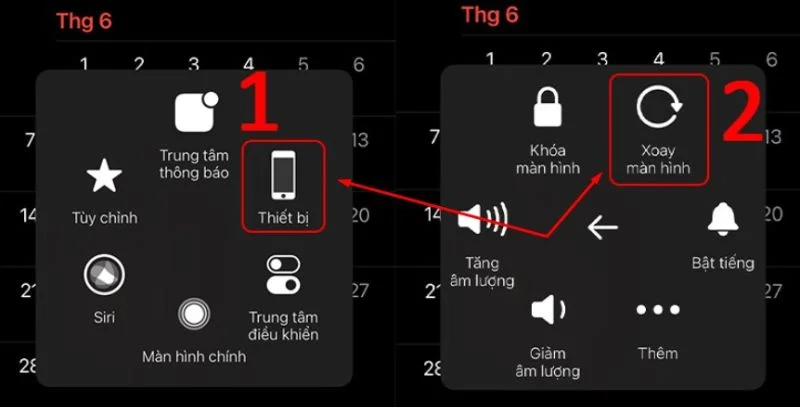
- Bước 2: Bạn chọn hướng xoay điện thoại theo mong muốn.
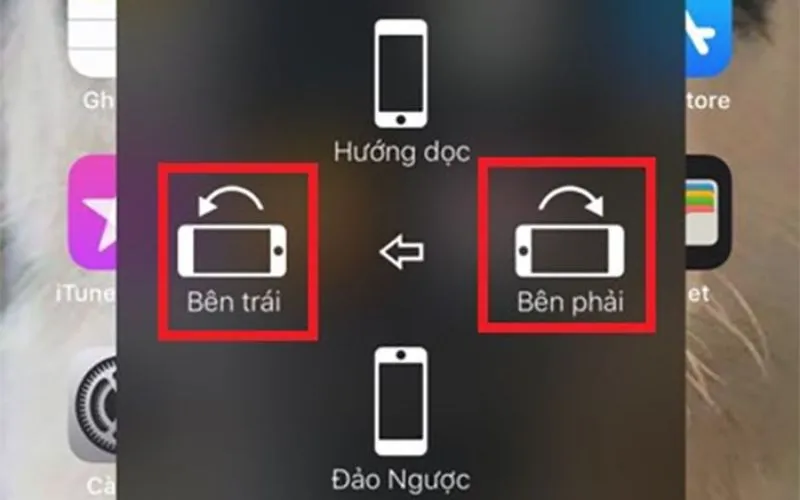
Cách xoay màn hình trên iPad
Cách xoay màn hình iPad bằng Control Center
- Bước 1: Đầu tiên, bạn chọn vào ô Cài đặt > Cài đặt chung > Để mở khóa xoay màn hình iPad bạn chọn “Tắt tiếng” ở mục Sử dụng công tắc bên để.
- Bước 2: Mở Control Center (Trung tâm kiểm soát) > Ấn vào Biểu tượng hình khóa xoay màn hình. Khi đó, bạn chỉ cần xoay màn hình iPad theo hướng mong muốn là được.
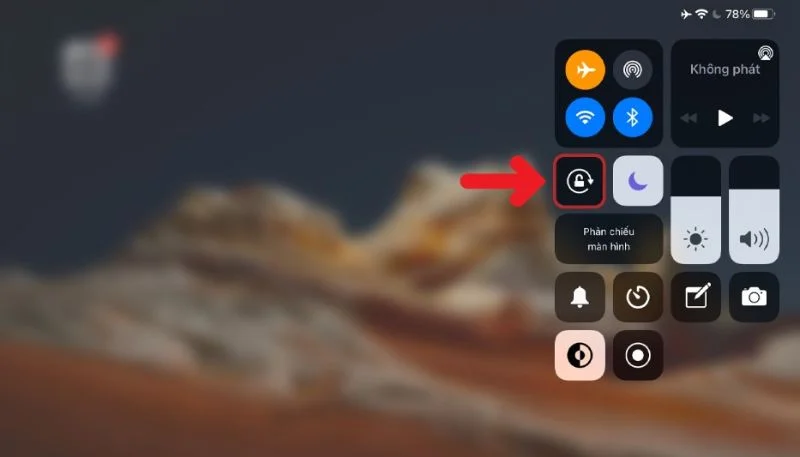
Cách xoay màn hình iPad bằng nút Home ảo
- Bước 1: Người dùng nhấn nhẹ vào nút Home ảo trên màn hình chính > Ấn chọn Thiết bị.
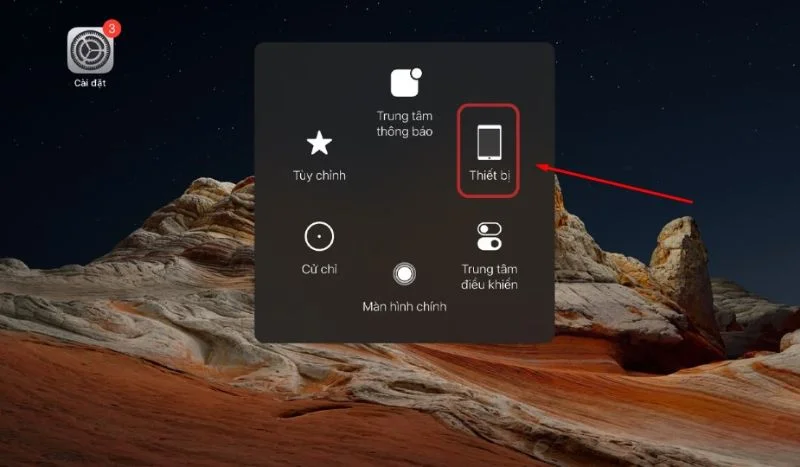
- Bước 2: Bạn ấn vào mục Xoay màn hình, sao đó chọn hướng cần xoay.
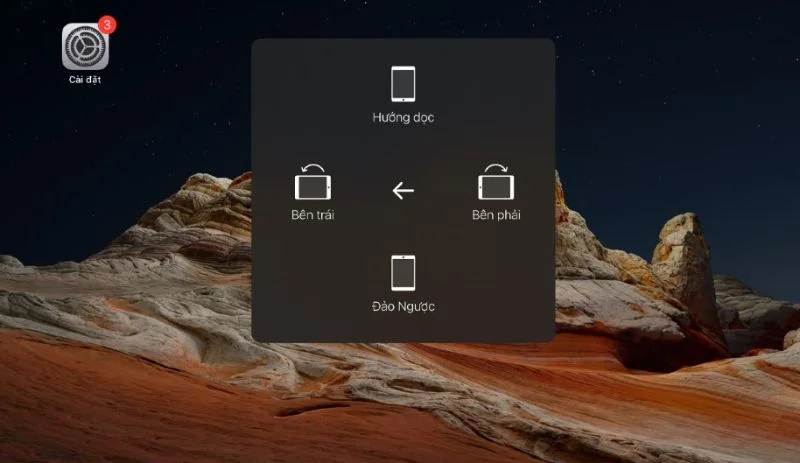
Cách khóa xoay màn hình trên iPhone, iPad
Thông qua Trung tâm kiểm soát trên thiết bị hoặc chọn biểu tượng xoay màn hình, bạn có thể khóa chế độ này trên iPhone hay iPad. Người dùng có thể tham khảo các bước dưới đây:
- Bước 1: Mở Control Center (Trung tâm điều khiển) bằng cách vuốt màn hình từ góc trên bên phải của màn hình xuống.
- Bước 2: Để tắt chế độ, người dùng nhấp vào nút Khóa định hướng màn hình.
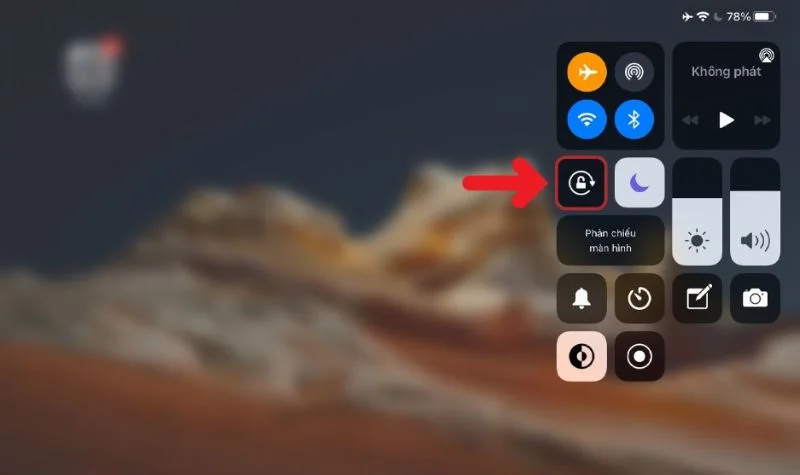
2 cách bật, tắt xoay màn hình ngang trên điện thoại Android
Nếu bạn đang sử dụng điện thoại chạy hệ điều hành Android thì cùng có thể bật, tắt chế độ xoay màn hình ngang cực dễ dàng với 2 cách sau:
- Cách 1: Bật, tắt từ bảng điều hướng. Bạn hãy kéo theo hướng từ trên xuống dưới từ màn hình chính của điện thoại. Sau đó, người dùng tìm đến Khóa hướng dọc, đồng thời nhấn nhẹ vào ô này.
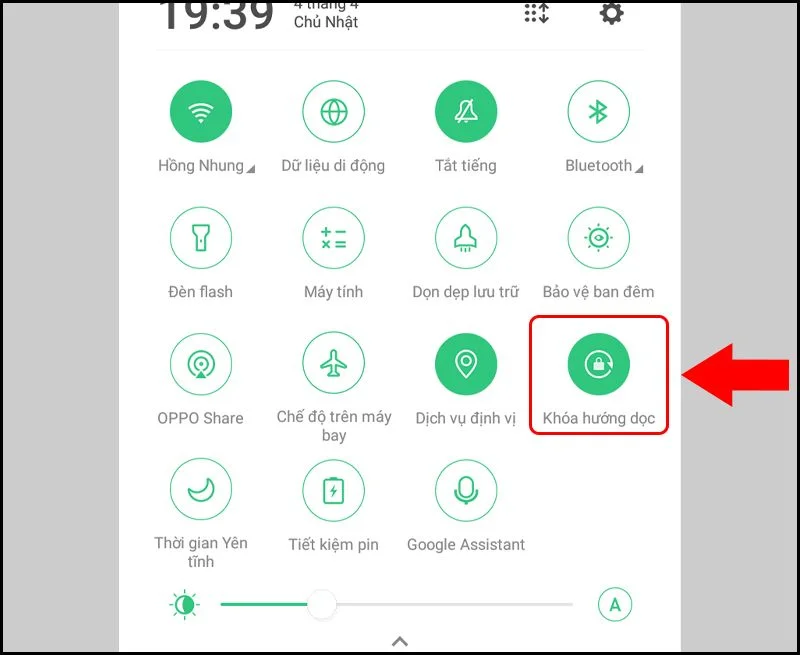
- Cách 2: Bật, tắt từ Cài đặt. Trước tiên, bạn nhấn vào mục Cài đặt > Màn hình và độ sáng > Kéo thanh dọc sang bên phải hoặc trái để điều chỉnh chế độ xoay màn hình.
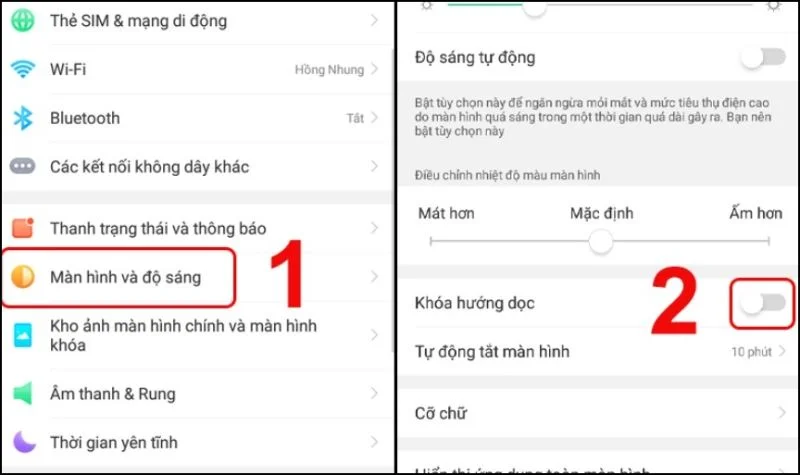
Một số câu hỏi thường gặp về xoay màn hình
- Tại sao khoá xoay màn hình rồi nhưng màn hình vẫn xoay ngang?
Trả lời: Trường hợp này thường xảy ra do lỗi từ hệ thống của thiết bị. Phương án xử lý tốt nhất là bạn hãy tắt nguồn điện thoại sau đó khởi động lại và thực hiện như hướng dẫn ở trên nhé!
- Đã mở xoay màn hình nhưng vẫn không xoay ngang màn hình được?
Trả lời: Trường hợp xảy ra do phần mềm của máy bị lỗi. Người dùng có thể tắt rồi khởi động lại thiết bị.
- Xem YouTube thì xoay ngang được nhưng chuyển sang Facebook thì không?
Trả lời: Nguyên nhân chính do bản phần mềm Facebook mà bạn đang sử dụng không hỗ trợ tính năng quay. Người dùng thử gỡ cài đặt, sau đó tải lại phiên bản ứng dụng mới nhất của Facebook, đồng thời đừng quên bật chế độ xoay màn hình.

Với những thông tin trên, MIUI.VN đã hướng dẫn bạn cách xoay màn hình iPhone, iPad đơn giản nhất. Trong quá trình thực hiện nếu có bất kỳ thắc mắc hãy để lại bình luận bên dưới để được giải đáp ngay nhé!